- Kennisbank
- Rapportage en gegevens
- Rapporten
- Een rapport met reisanalyses maken
Een rapport met reisanalyses maken
Laatst bijgewerkt: 31 oktober 2025
Beschikbaar met elk van de volgende abonnementen, behalve waar vermeld:
-
Marketing Hub Enterprise
-
Sales Hub Enterprise
-
Service Hub Enterprise
Met customer journey analytics krijg je inzicht in hoe elke interactie met je bedrijf klanten beïnvloedt. Gebruik customer journey-rapporten om te zien welke contactmomenten het meest effectief zijn om klanten aan te trekken en om de voortgang van een contactpersoon of deal in verschillende fasen te volgen. De conversieratio wordt berekend op basis van het aantal contactpersonen of deals dat alle fasen doorloopt.
U kunt een reisrapport maken met behulp van drie gegevensbronnen:
- Contacten (Marketing Hub en Service Hub Enterprise)
- Deals (Sales Hub Enterprise)
- Tickets (Service Hub Enterprise)
Lees meer over veelvoorkomende stappen en filters in rapporten over het klanttraject.
Belangrijke informatie en beperkingen
Houd rekening met de volgende belangrijke informatie en beperkingen voordat u een klanttrajectrapport maakt:
- U kunt maximaal 15 fasen en maximaal 15 unieke stappen toevoegen. U kunt bijvoorbeeld 15 fasen instellen en 5 verschillende stappen opnemen in de eerste, tweede en derde fase, voor een totaal van 15 unieke stappen.
- U kunt maximaal 5 jaar aan gegevens en maximaal 20 miljoen unieke gebeurtenissen analyseren. Als het rapport is geconfigureerd voor meer dan 20.000.001 gebeurtenissen, wordt het datumbereik teruggebracht tot één maand.
Maak een klanttrajectrapport met behulp van een voorbeeldrapport
Een klanttrajectrapport maken met behulp van een voorbeeldrapport:
- Ga in je HubSpot-account naar Rapporteren > Rapporten.
- Klik rechtsboven op Rapport maken.
- Klik in het linkerpaneel op Klanttrajectrapport.
- Klik op Volgende.
- Klik op Beginnen met een voorbeeldrapport.
- Klik op het rapport dat overeenkomt met uw rapportdoel.
- Klik op Volgende.
- Pas uw rapport aan.
Een customer journey-rapport helemaal opnieuw maken
Een customer journey-rapport helemaal zelf maken:
- Ga in je HubSpot-account naar Rapporteren > Rapporten.
- Klik rechtsboven op Rapport maken.
- Klik in het linkerpaneel op Klanttrajectrapport.
- Klik op Volgende.
- Klik in het linkerpaneel op Zelf traject maken.
- Klik op het vervolgkeuzemenu Primaire gegevensbron en selecteer een gegevensbron:
- Contacten (alleenMarketing Hub en Service Hub ): selecteer Contacten om te meten hoe uw content nieuwe contacten genereert.
- Deals (alleenSales Hub ): selecteer Deals om te meten hoe uw content nieuwe deals genereert.
- Tickets (alleenService Hub ): selecteer Tickets om te meten hoe uw tickets door uw ondersteuningspijplijn gaan.
- Klik in het gedeelte Uw eerste fase toevoegen op het vervolgkeuzemenu Eerste fase-evenement en selecteer uw eerste fase.
- Klik op Volgende.
- Klik in het linkerpaneel Tijdlijn op Nieuwe fase toevoegen +.
- In het dialoogvenster Fase kunt u het volgende doen:

-
- Gebeurtenissen toevoegen: ga onder Alle gebeurtenissen met de muis naar een gebeurtenis om een schatting te zien van het aantal gebeurtenissen in de ingestelde periode. Klik vervolgens op de gebeurtenis om deze aan de fase toe te voegen. Lees hoe u gebeurtenissen kunt filteren.
- Topgebeurtenissen zoeken: schakel het selectievakje Topgebeurtenissen zoeken in om de gebeurtenissen met het hoogste verkeer te zoeken die in die fase van het klanttraject plaatsvinden.
- De instellingen van topevenementen aanpassen:
- Klik op het tabblad Gebeurtenissen op Bewerken om gebeurtenissen toe te voegen of te verwijderen. Klik vervolgens op Toepassen.
- Typ op het tabblad Verfijningen een getal of schuif de schaal om het aantal te zoeken resultaten aan te passen.
- De instellingen van topevenementen aanpassen:
- Pathfinder: als u een customer journey-rapport maakt met Contacten als gegevensbron, gebruik dan Pathfinder om HubSpot u te laten helpen bij het definiëren van fasen in uw customer journey, in plaats van deze handmatig in te voeren.
- Schakel de Pathfinder -schakelaar in.
- Selecteer Top-paden vóór deze fase zoeken om te zien hoe leads doorgaans tot een belangrijk resultaat komen.
- Selecteer Top-paden na deze fase zoeken om te zien wat er gebeurt na een belangrijke mijlpaal.
- Selecteer op het tabblad Gebeurtenissen de selectievakjes Gebeurtenisnaam om voorgestelde gebeurtenissen toe te voegen of te verwijderen. Typ op het tabblad Verfijningen een getal of schuif de schaal om het aantal fasen aan te passen dat Pathfinder moet voorstellen. Klik vervolgens op Opslaan.
- Om een fase als optioneel te markeren, klikt u op het selectievakje Optioneel rechtsboven in het pop-upvenster. Als een contactpersoon of deal de laatste fase bereikt, wordt deze opgenomen in het totale conversiepercentage.
- Optioneel: een contactpersoon of deal hoeft niet door die specifieke fase te gaan om verder te gaan in het traject. De eerste en laatste fase kunnen niet optioneel worden gemaakt.
- Verplicht: een contactpersoon of deal moet die specifieke fase doorlopen om de reis voort te zetten. Standaard zijn alle stappen verplicht. Als alle fasen verplicht zijn, wordt verwacht dat records in de resultaten op een bepaald moment al die fasen hebben doorlopen.
-
- Klik op Opslaan.
- De fase verschijnt nu in het linkerpaneel van de tijdlijn. Ga door met het toevoegen van fasen indien nodig.
Maak een klanttrajectrapport met Pathfinder
Een rapport maken met Pathfinder om u te helpen fasen in uw customer journey te definiëren in plaats van deze handmatig in te voeren:
- Ga in je HubSpot-account naar Rapporteren > Rapporten.
- Klik op Een rapport maken.
- Klik in het linkerpaneel op Klanttrajectrapport.
- Klik op Volgende.
- In het linkerpaneel is Start met een contactpadzoeker al geselecteerd.
- Klik in het middenpaneel, onder het gedeelte Voeg uw eerste fase toe, op het vervolgkeuzemenu Eerste fase-gebeurtenis en selecteer uw eerste fase-gebeurtenis.
- Selecteer onder Pathfinder configureren de optie Top-paden vinden vóór uw geselecteerde fase of Top-paden vinden na uw geselecteerde fase.
- Klik op Volgende.
- Het gegenereerde rapport bevat automatisch paden die betrekking hebben op de door u geselecteerde fase. Om de Pathfinder-klantreis aan te passen:
- Klik in het linkerpaneel van de tijdlijn op Paden zoeken vóór [geselecteerde fase] of Paden zoeken na [geselecteerde fase].
- Klik in het dialoogvenster Fase, rechts van de schakelaar Pathfinder, op Details beheren.
- Klik in het pop-upvenster Instellingen onder het tabblad Gebeurtenissen op Bewerken.
- Selecteer in het pop-upvenster de gebeurtenissen die u in het rapport wilt opnemen. Klik vervolgens op Toepassen.
- Typ in het pop-upvenster Instellingen onder het tabblad Verfijningen een getal of schuif de schaal om het aantal fasen aan te passen dat Pathfinder moet voorstellen. Klik vervolgens op Toepassen.
- Klik in het dialoogvenster Stage op Opslaan.

- Ga door met het toevoegen van fasen indien nodig.
Het klanttrajectrapport aanpassen
Nadat u fasen aan uw klanttrajectrapport hebt toegevoegd, kunt u het aanpassen en personaliseren voordat u het rapport uitvoert of opslaat.
Filter
Om uw gebeurtenissen te filteren:
- Voeg een gebeurtenis toe.
- Klik naast een gebeurtenis op hetfilterpictogram ' filter '.
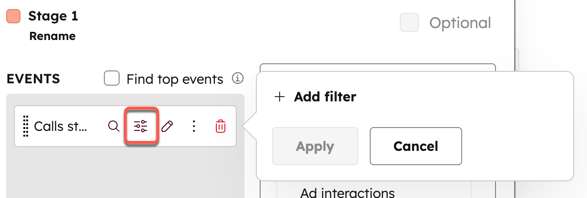
- Klik op + Filter toevoegen. Selecteer uw filters en klik vervolgens op Toepassen.
Let op: als contacten in HubSpot zijn opgenomen (bijvoorbeeld tijdens een migratie), gebruikt de fase 'Contactrecord aangemaakt' de datum waarop het record in HubSpot is opgenomen, en niet de oorspronkelijke aanmaakdatum van het contact uit het vorige systeem. Om ervoor te zorgen dat het rapport filtert op de werkelijke aanmaakdatum van het contact, verwijdert u de fase 'Contactrecord aangemaakt' en gebruikt u in plaats daarvan het filter 'Contacten' met de eigenschap 'Aanmaakdatum contact '.
Let op: het filter 'Campagne' is alleen beschikbaar voor stappen in de volgende categorieën:
- Advertenties
- Oproepen tot actie
- Formulieren
- Marketing-e-mail
- Marketingevenementen
- Webpagina's
Meer informatie over veelgebruikte filters in rapporten over het klanttraject.
Uitsplitsing per eigenschap
- Voeg een gebeurtenis toe.
- Klik op het pictogram ' search Break down by property' ( uitsplitsen naar eigenschap). Journey-rapporten kunnen maximaal 10 fasen met uitsplitsingen naar eigenschap bevatten.

- Klik op het vervolgkeuzemenu Uitsplitsen per eigenschap om een eigenschap te selecteren. Wanneer het rapport is uitgevoerd, worden de meest voorkomende paden tussen de twee fasen weergegeven.
- Selecteer het aantal resultaten dat in het rapport moet worden weergegeven.
- Klik op 'Toepassen'.
Let op: als je meerdere stappen in een fase hebt, toont het rapport niet het totale aantal contacten of deals in de fase. Het toont het aantal dat elke stap heeft voltooid.
Uw customer journey-rapport uitvoeren en opslaan
Wanneer u klaar bent met het configureren van uw fasen, kunt u het rapport uitvoeren om uw gegevens weer te geven.
- Maak en pas uw klanttrajectrapport aan.
- Klik rechtsboven op 'Run report' (Rapport uitvoeren). Het rapport wordt weergegeven.
- Gebruik de filters boven het rapport om uw resultaten verder te verfijnen.
- Klik rechtsboven op Rapport opslaan. Stel de toegangsrechten voor het rapport in en klik vervolgens op Opslaan.
- Contacten of deals verschijnen alleen in de volgende fase als hun gebeurtenissen chronologisch de volgorde van de fasen volgen.
- Journey-rapporten tellen het unieke aantal contacten of deals dat een gebeurtenis in het patroon van de journey heeft voltooid, niet het totale aantal unieke gebeurtenissen.
- De optie Anonieme bezoekers opnemen kan alleen worden toegepast voor bepaalde stappen. Dit betekent dat, afhankelijk van de stappen die u in uw reisrapport hebt geselecteerd, sommige stappen geanonimiseerde bezoekers zullen omvatten en andere niet.
- Alle verkoopactiviteiten, inclusief telefoongesprekken, vergaderingen enz. van gekoppelde integraties worden niet meegeteld in reisrapporten.
- Bij het maken van een statische lijst op basis van reisanalyses kunnen maximaal 100.000 objecten in de lijst worden opgenomen.
Voorbeeld van een journeyrapport
Hieronder vindt u een voorbeeld van hoe u reisrapporten kunt gebruiken om te achterhalen welke pagina's nieuwe afspraken genereren en resulteren in nieuwe deals voor uw bedrijf.
-
Ga in je HubSpot-account naar Rapporteren > Rapporten.
- Klik rechtsboven op Rapport maken.
- Selecteer Rapport over het klanttraject.
- Klik op Volgende.
- Selecteer Contacten als gegevensbron. Klik vervolgens op Volgende.
- Vink bovenaan het selectievakje Anonieme bezoekers opnemen aan.
- Klik in het linkerpaneel op Nieuwe fase toevoegen. Er verschijnt een pop-upvenster.

-
Typ voor de eerste fase 'Bezochte pagina's' in de zoekbalk. Selecteer vervolgens de gebeurtenis 'Bezochte pagina's '.
- Klik op het pictogram' search' (Op eigenschap uitsplitsen) en selecteer 'URL-pad'. Hiermee wordt weergegeven waar bezoekers naartoe gaan op uw website. Klik vervolgens op 'Toepassen'.

-
Klik voor de tweede fase op Nieuwe fase toevoegen. Typ in het pop-upvenster Formulierverzending in de zoekbalk. Selecteer vervolgens degebeurtenis Formulierverzending- . Zo weet u of en waar bezoekers formulieren op uw website verzenden.
- Klik voor de derde fase op Nieuwe fase toevoegen. Typ in het pop-upvenster 'Boekingen' in de zoekbalk. Selecteer vervolgens de gebeurtenis 'Boekingen '. Hiermee kunt u zien hoeveel boekingen er zijn gemaakt via uw website of door het invullen van een formulier op uw website.
- Klik voor de laatste fase op Nieuwe fase toevoegen. Typ in het pop-upvenster Dealrecord aangemaakt in de zoekbalk. Selecteer vervolgens de gebeurtenis Dealrecord aangemaakt. Hiermee kunt u zien hoeveel van de vergaderingen hebben geleid tot het aangaan van een deal.
- Klik rechtsboven op Rapport uitvoeren. Klik vervolgens op Rapport opslaan of Niet-samengevoegde gegevens exporteren.